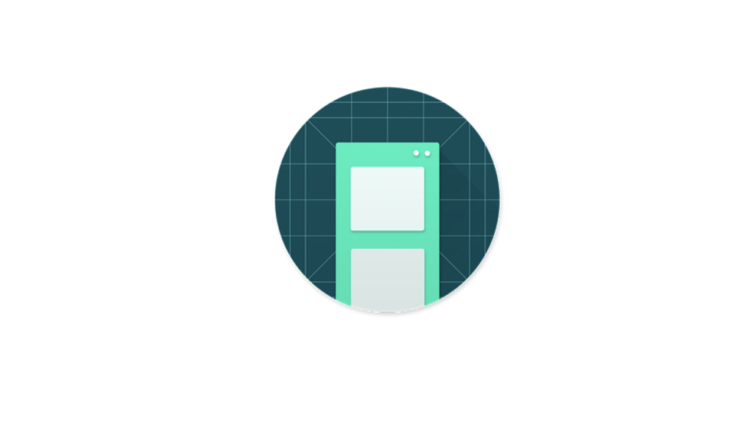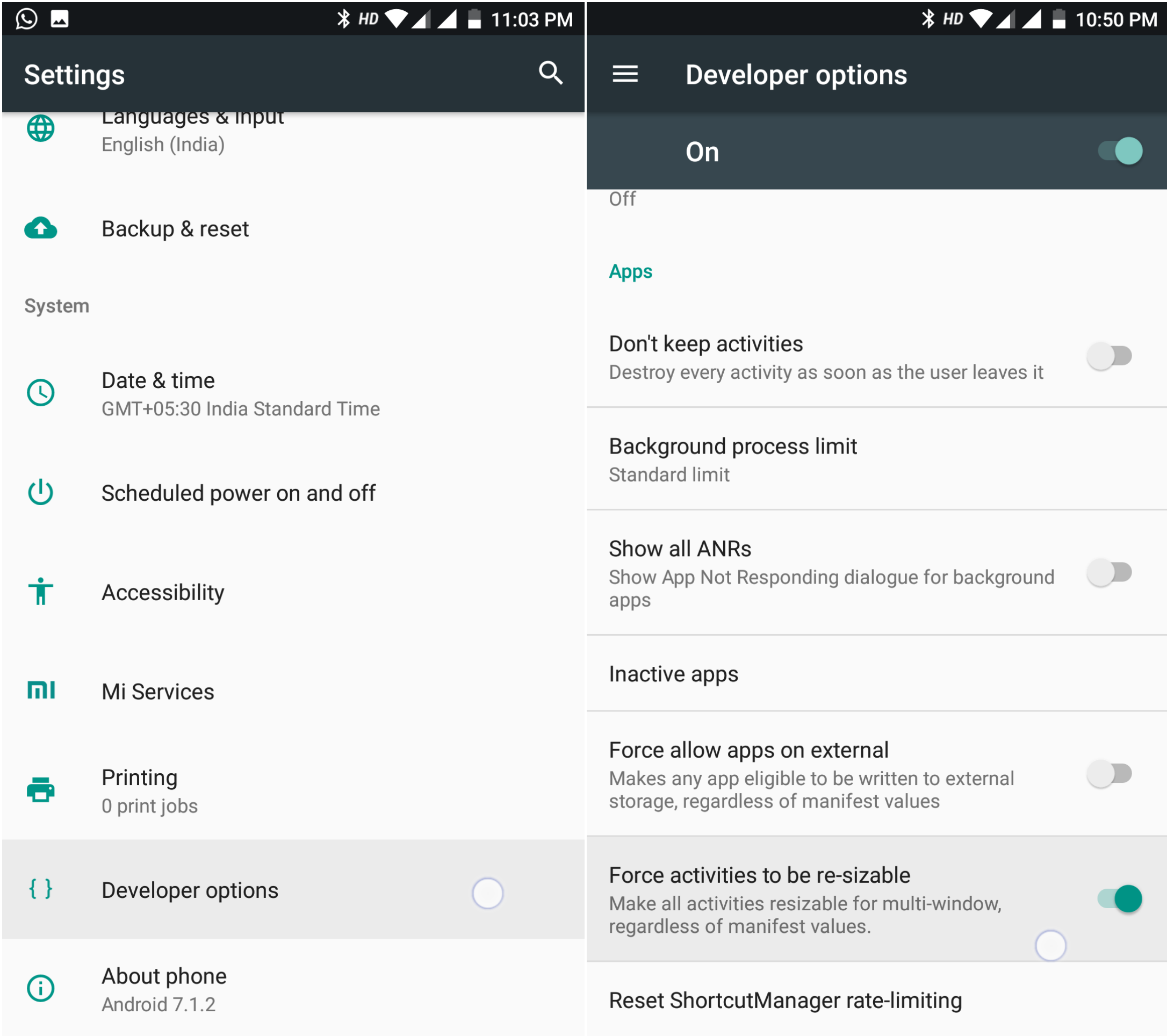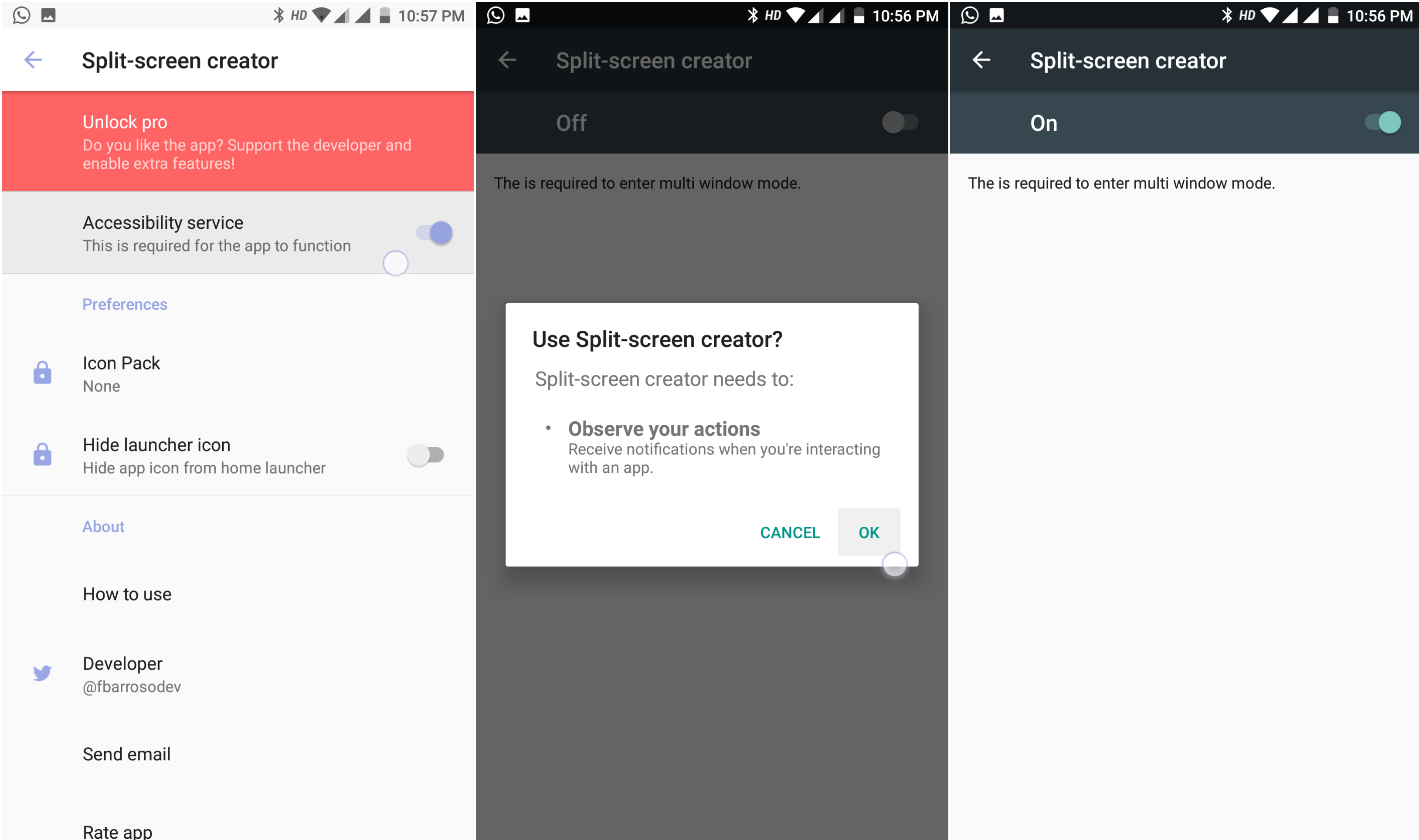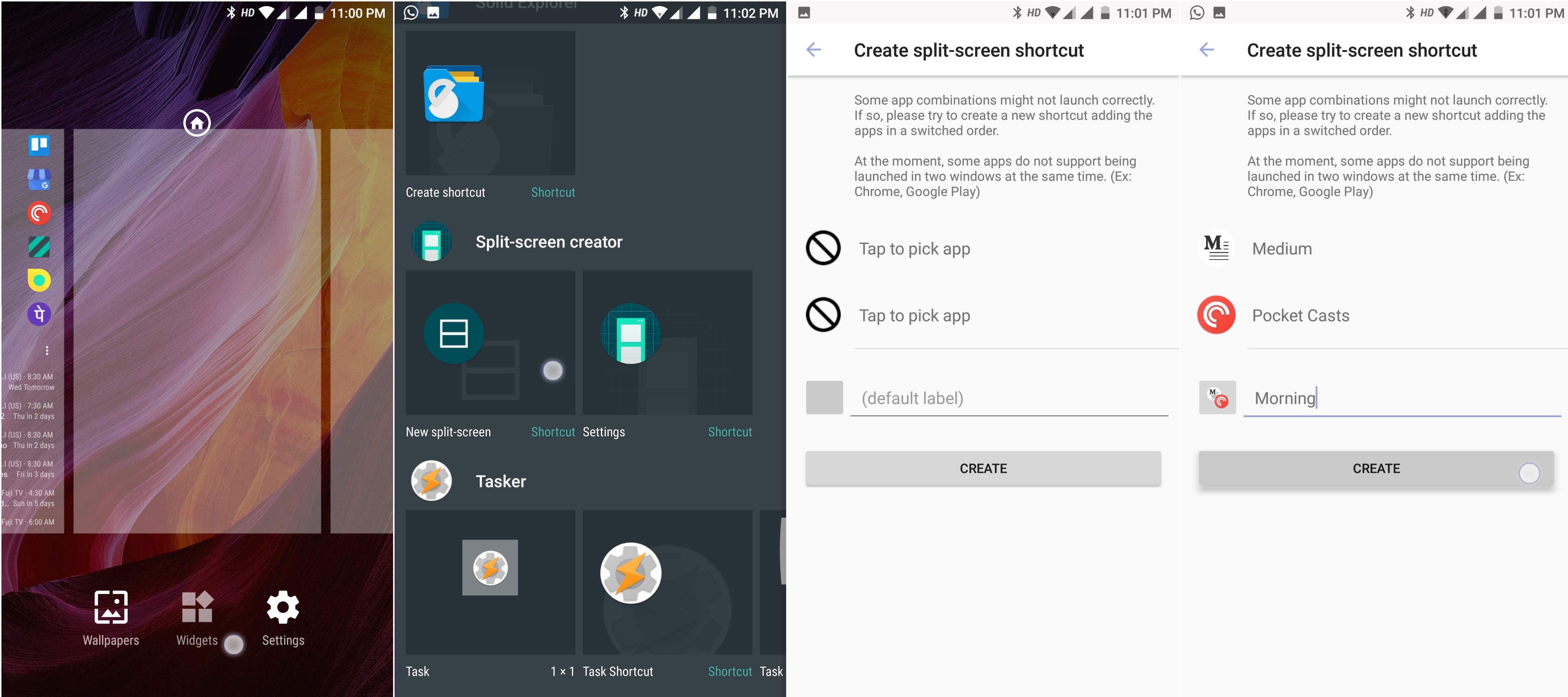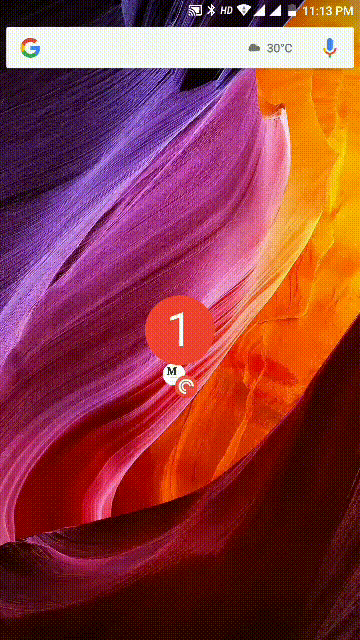Natychmiastowe uruchamianie ulubionych aplikacji w widoku wielozadaniowym na Androida
Nie tak dawno widzieliśmy aplikację o nazwie Pasek zadań, która pozwalała użytkownikom z Lollipopem i nowszymi na wielozadaniowość poprzez uruchamianie wielu pływających okien. Jeśli ta metoda wielozadaniowości wydaje się trochę zbyt niezgrabna, istnieje bardziej eleganckie rozwiązanie, które natychmiast umieszcza dowolne dwie wybrane aplikacje w widoku wielozadaniowości, tworząc skróty na ekranie głównym.
POWIĄZANE: Udostępnij lokalizację anonimowo bez zakładania konta
Tworzenie wielozadaniowych skrótów do ulubionych aplikacji
Wymagania
Ta metoda została po raz pierwszy wprowadzona przez Samsunga dla swoich urządzeń wyższej klasy pod nazwą App Pair, ale ta aplikacja powinna działać na większości urządzeń z systemem Android lub ROM-ami, które nie są zbyt mocno oskórowane. Oczywiście użytkownik musi mieć wersję Androida 5.0 lub wyższą.
Jak sprawić, by dowolna aplikacja działała na podzielonym ekranie?
W Sklepie Play wciąż jest mnóstwo aplikacji, które nie obsługują wielozadaniowości na podzielonym ekranie, ale można je uruchomić za pomocą opcji znajdującej się w ustawieniach programisty.
Krok 1: Włącz Opcje programisty, przechodząc do Ustawień, naciskając Numer kompilacji siedem razy, aż zobaczysz wyskakujące powiadomienie z komunikatem wskazującym, że masz odblokowane opcje programisty.
Wymuś zmianę rozmiaru działań z opcji programisty
Krok 2: Przejdź do opcji programisty i przewiń w dół, aż zobaczysz opcję Wymuś zmianę rozmiaru działań i włącz ją.
Chociaż nie gwarantuje to stuprocentowego wskaźnika sukcesu, zwiększy ogólne prawdopodobieństwo, że aplikacja nie będzie działać w trybie wielu okien.
Jak korzystać z Kreatora podzielonego ekranu
Krok 1: Po pierwszym uruchomieniu aplikacji upewnij się, że przyznałeś jej uprawnienia Ułatwienia dostępu, aby umożliwić aplikacji przejście do trybu wielu okien.
Od lewej do prawej: Włącz dostępność dla Kreatora podzielonego ekranu
Krok 2: Z ekranu głównego dodaj skrót widżetu o nazwie Split Screen. Po prostu wybierz dwie aplikacje lub skróty i nadaj im nazwę, aby utworzyć zadanie.
Od lewej do prawej: Utwórz widżet podzielonego ekranu
Na zrzucie ekranu używam Nova Launchera do tworzenia skrótu do widżetu.
Próbny:
Ostatnia ikona na ekranie głównym służy do uruchamiania dwóch preferowanych aplikacji w trybie wielu okien, jak pokazano poniżej.
Widżet podzielonego ekranu w akcji
Główna funkcjonalność aplikacji jest bezpłatna, ale możliwość zmiany ikon wiąże się z niewielkim zakupem w aplikacji. Ale jeśli używasz niestandardowego programu uruchamiającego, już zmieniasz wygląd ikony bez IAP.
Wniosek
Chociaż aplikacja działa płynnie przez większość czasu, występowały problemy z niektórymi aplikacjami, takimi jak Chrome, które czasami po prostu odmawiały przejścia w tryb podzielonego ekranu. Ale to nie jest coś, co jest pod kontrolą aplikacji, a wydajność zależy od możliwości każdego telefonu.
Pobierz Kreator podzielonego ekranu
POWIĄZANE: Uzyskaj dostęp do filmów YouTube z ograniczeniami geograficznymi bez VPN w kilka sekund